Продолжительность автономной работы ноутбука – важная характеристика, на которую многие обращают внимание при покупке. Другое дело, что это не постоянная величина. Если первое время ноутбук может работать без сети полдня, то со временем продолжительность заметно снижается.
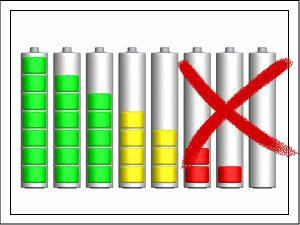
Как продлить срок службы аккумулятора ноутбука, чтобы и после нескольких лет эксплуатации он не отключался через полчаса после отключения от сети? Давайте разбираться.
Сколько живет аккумулятор?
Аккумулятор в любом случае будет терять ёмкость и держать заряд меньше, вопрос лишь в скорости деградации. Литий-ионные батареи, установленные в большинстве ноутбуков, рассчитаны примерно на 400 циклов зарядки/разрядки, что эквивалентно 2-3 годам. Литиево-полимерные аккумуляторы, которые используются в технику Apple, могут работать чуть дольше – до 5 лет.
Аккумулятор ноутбука – это расходный материал. Его нельзя отремонтировать. Вышел из строя – покупайте новый.
Но и к расходным материалам можно относиться так, чтобы они служили дольше. Аккумулятор теряет изначальные характеристики из-за целого ряда факторов, среди которых:
- перезарядка или высокое напряжение;
- перегрев;
- воздействие низких температур;
- неправильное длительное хранение;
- механические повреждения.
Если минимизировать их влияние, то вы добьетесь увеличения срока службы до максимального уровня.
Правильная зарядка
Главное, что нужно знать – батарея должна работать. Если вы используете ноутбук только дома, подключенным к сети, то аккумулятор быстро деградирует. При работе от сети батарею рекомендуется извлекать из ноутбука. Делать это нужно до включения устройства. Вместо батареи можно (и даже нужно) подключить источник бесперебойного питания – он обеспечит безопасное выключение ноутбука в случае пропажи электрического питания.

Если есть возможность подключить ноутбук к сети – сделайте это. Но не забывайте регулярно переключаться на работу от батареи: хотя бы раз в 4-5 дней полностью разряжать и заряжать аккумулятор, то есть совершать один цикл.
Особенно важно работа для аккумуляторов Apple. Они не любят долгого простоя, так что используйте их чаще: 3-5 раз в неделю. В конце концов, это же ноутбук, не нужно постоянно держать его на привязи. Apple рекомендует также не менее одного раза в месяц проводить калибровку батареи: опустошать аккумулятор, а затем заряжать до 100%. Благодаря калибровке батарея запоминает свою ёмкость, поэтому она снижается не так быстро.
Не стоит часто разряжать ноутбук до нуля. Следите за тем, чтобы уровень заряда не падал ниже 20%. Это легко: по достижении этого значения на устройствах включается режим экономии энергии.
Если вы знаете, что в ближайшие дни не будете использовать батарею, разрядите её до 10% и извлеките из ноутбука. Если аккумулятор нужно хранить в неактивном состоянии длительное время (месяц и дольше), зарядите его на 50%. Этим пользуются производители устройств: смартфоны, планшеты, ноутбуки всегда заряжены наполовину. Хранить аккумулятор рекомендуется при комнатной температуре – около 22 градусов.
Не покупайте батарею на будущее. Вышел из строя первый аккумулятор – только тогда идите за новым к официальному производителю.
Воздействие температур
Высокая и низкая температуры – страшные враги аккумулятора. Помогите ему справиться с ними:
- Не ставьте ноутбук на мягкую поверхность, чтобы не перекрывать боковые зазоры для отвода тепла и оставить свободное пространство внизу. Стол – лучшее место для работы.
- Не держите ноутбук под прямыми солнечными лучами.
- В зимнее время старайтесь минимизировать воздействие низких температур, даже если вы переносите ноутбук в сумке.
Батарея не любит холод – от него ёмкость теряется очень быстро. При минусовой температуре достаточно 15 минут, чтобы батарея охладилась до температуры окружающей среды. Так что если вы постоянно выносите ноутбук на мороз, не удивляйтесь, что через некоторое время он перестанет включаться или начнет самопроизвольно выключаться.
Настройки системы
Чтобы продлить жизнь аккумулятору и увеличить время автономной работы ноутбука, правильно настройте работу системы.
- Понизьте яркость экрана. Сделать это можно сочетанием клавиши Fn и одной из кнопок из ряда F1-F12 (на ней будет пиктограмма солнца). Настройки яркости также есть в Центре уведомлений Windows 10 и в параметрах электропитания в Панели управления.
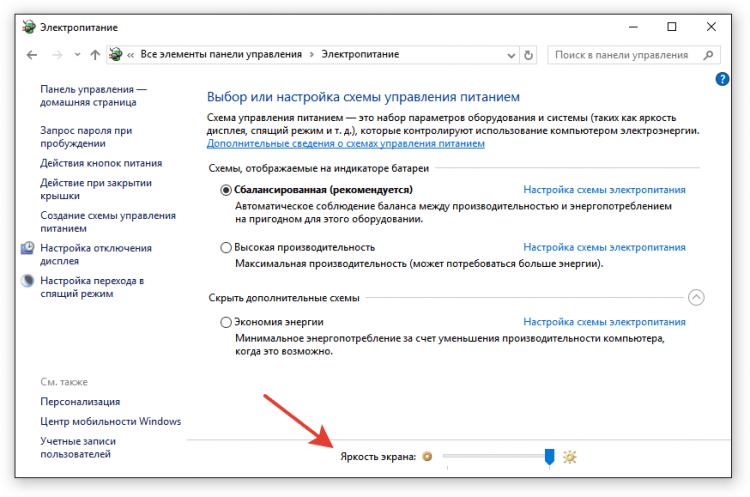
- Отключайте дисплей, когда не используете ноутбук. Можно настроить автоматическое отключение в разделе «Электропитание» в Панели управления.
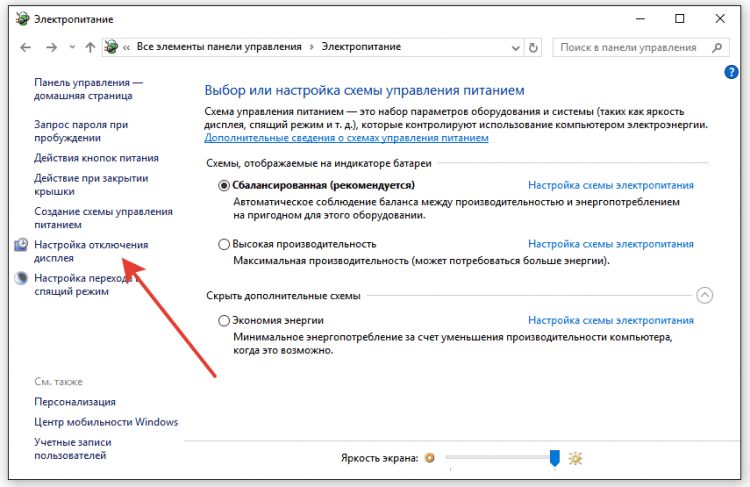
- Выключайте модули связи, которыми не пользуетесь. Не нужен Wi-Fi – вырубите модуль. Bluetooth вообще включайте только вручную для решения конкретных задач: он почти никогда не нужен, а заряд тоже потребляет.
В последних версиях Windows есть инструмент автоматической оптимизации питания. Чтобы воспользоваться им, откройте в Панели управления раздел «Устранение неполадок» и найдите пункт «Оптимизация энергопотребления». Если обнаруженную при сканировании проблему системная утилита не может исправить самостоятельно, вам придется устранять её вручную.
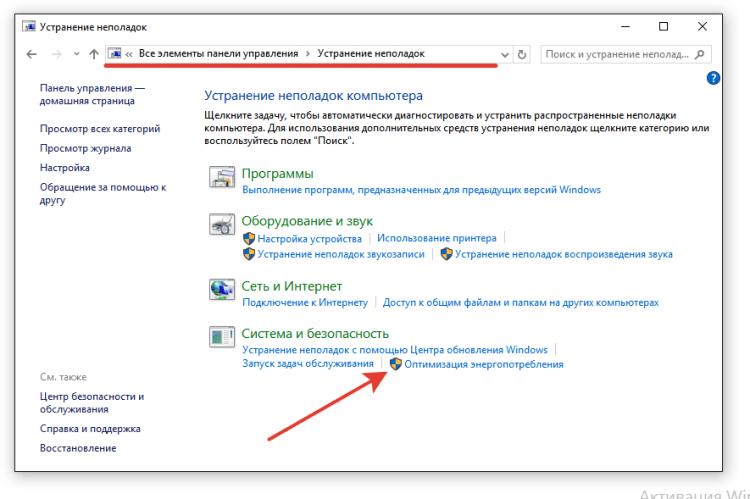
Еще один важный фактор – использование гибернации вместо ждущего режима. От ждущего режима вообще рекомендуется отказаться, так как при его применении энергия все равно тратится на сохранение текущего состояния системы, хоть и в меньшем объеме. При гибернации же текущее состояние сохраняется в виде файла на жесткий диск, а батарея перестает работать, как будто вы выключили ноутбук. Это позволяет увеличить время автономной работы и в перспективе срок службы аккумулятора.

